Gmailの一時的なエラーを修正する方法は? 最善の方法をお試しください!
公開: 2020-12-14ブラウザでGmailを開こうとしたときに画面上で強調表示される邪魔なエラーは、一般的な問題の1つです。 完璧なものはなく、Gmailは煩わしさを引き起こす可能性がありますが、このエラーを回避するための最善の解決策を提供しました。 アカウントにログインしているときに、404、500などの数値コードで表示されるエラーが原因でGmailにアクセスできない場合は、このセクションをチェックして、Gmailの一時的なエラーを修正する方法を確認できます。
Gmailの一時的なエラーの考えられる理由
Gmailの一時的なエラーがどのように発生したかについての考えに固執する必要があります。 まあ、それを推論するいくつかの要因があります。 Gmailでエラーが表示され、機能しなくなる可能性のある方法は次のとおりです。
- Gmailエラーの背後にある最も一般的な理由は、いくつかの技術的な問題です。
- Gmailがエラーを表示している設定に問題がある可能性があります。
- 複数のアプリケーションやタブでデバイスやブラウザを使い果たすことも、Gmailエラーの原因となる可能性があります。
- ウイルス対策ツールによってデータとアプリケーションが制限されることがあり、Gmailにも影響を与える可能性があります。
- ウェブサイトがクラッシュすると、 Gmailの一時的なエラーが発生する可能性があります。
- 悪意のある要素がブラウザに侵入し、Gmailを含む全体的な操作に影響を与えることを助長する、閲覧中に誤ってアクセスしてしまう安全でないWebサイトがたくさんあります。
- Cookieとキャッシュは、Gmailを含むブラウザの操作を妨げる可能性もあります。
- 一時的な問題かもしれません。
したがって、Gmailアカウントを含むブラウザに影響を与える可能性のある主な理由があります。
続きを読む:添付ファイル付きのGmailメールをバックアップする方法
Gmailの一時的なエラーを修正する方法
Gmailは、職場、学校、個人的な手段で大量のメールが求められている巨大なメールであることを考えると、このエラーは煩わしいものであり、理由もなく時間を無駄にする可能性があります。 Gmailが機能しなくなる原因は複数ありますが、道を切り開くための最善の方法は次のとおりです。
1.ブラウザのデータとキャッシュをクリアする
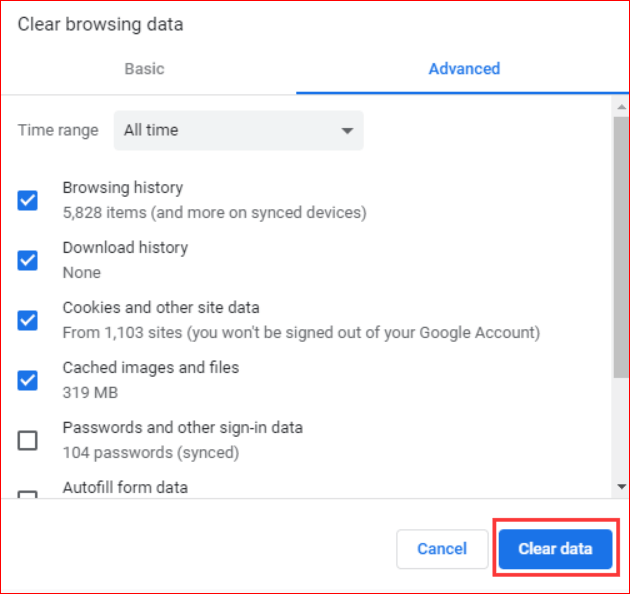
ブラウザが単独で保存した役に立たないデータを最後に確認したのはいつですか。 わからない場合は、今が好みのブラウザに移動して、すべてのキャッシュと不要なデータをスキャンするときです。 Cookieとキャッシュされたデータは、使用するWebプラットフォームを再生および介入するためだけに存在し、そこから追放されない限り、積み重なっていくことを知っておいてください。 このようなデータは、開始する操作の処理で望ましくない問題を引き起こします。
したがって、その混乱から問題をゼロにするための最良の方法は、ブラウザからそれらを一掃することができます。 完了したら、それがGmailエラーの原因である場合は、アカウントにサインインしてみてください。

2.ブラウザを更新します
Gmailは常に存在し、使用するブラウザのすべてのバージョンで利用できます。 使用しているブラウザの最新バージョンをインストールしていない場合は、Gmailの混乱に直面し、メールにアクセスできなくなる可能性があります。 したがって、最新バージョンをインストールしてブラウザを維持し、Gmailの一時的なエラーによる不要な煩わしさから時間を節約することをお勧めします。 ご希望のブラウザの最新バージョンを更新したら、アカウントにログインして、違いが生じるかどうかを確認できます。
続きを読む:GmailからiPhoneおよびiPadに連絡先を同期する方法
3.別のブラウザを試す
Gmailの一時的なエラーのもう1つの最善の回避策は、別のブラウザを使用することです。 Gmailがどこからともなく機能しなくなった原因を反芻するのが面倒な場合もあります。そのためには、根本原因のスキャンをやめ、別のブラウザで修正を試す必要があります。
Gmailに接続できない場合は、ブラウザを終了し、他の更新およびサポートされているブラウザを使用してこの問題が解決されるかどうかをテストします。 Edge、Safari、Firefoxなどの複数のブラウザから選択できます
4.アンチウイルスとファイアウォールを削除します
ウイルス対策とファイアウォールは、Gmailアカウントに慎重に影響を与え、直面しているエラーが発生する原因の1つである可能性があります。 ウイルス対策とファイアウォールは、実際にはPC内で処理されるファイルの種類と量に障壁を課すことによって機能し、Gmailのパフォーマンスを変動させる可能性があります。
自分自身(およびGmailアカウント)がこの状況から抜け出すのを助けるために、使用しているウイルス対策ツールを(一時的にのみ)無効にすることをお勧めします。 その間、アドオンや拡張機能を無効にすることを忘れないでください。アドオンや拡張機能は、ウェブに影響を与えたり、Gmailに干渉したりするのに特別な役割を果たす可能性があります。 また、しばらくしてから有効に戻すことを忘れないでください。
5.拡張機能を無効にする
理由もなくブラウザ上にあるアドオンや拡張機能はたくさんあります。 このようなアドオンや拡張機能は通常、メールアカウントとは関係のないサードパーティのプラットフォームの作成です。 ただし、Gmailに問題が発生し、Gmailのパフォーマンスが低下する可能性があります。
アドオンや拡張機能からのこの干渉を防ぐために、移動できる最善の方法は、それらを無効にすることです。 それらの停止が完了したら、ブラウザを再起動してGmailを確認できます。
6.ブラウザでシークレットモードを使用する
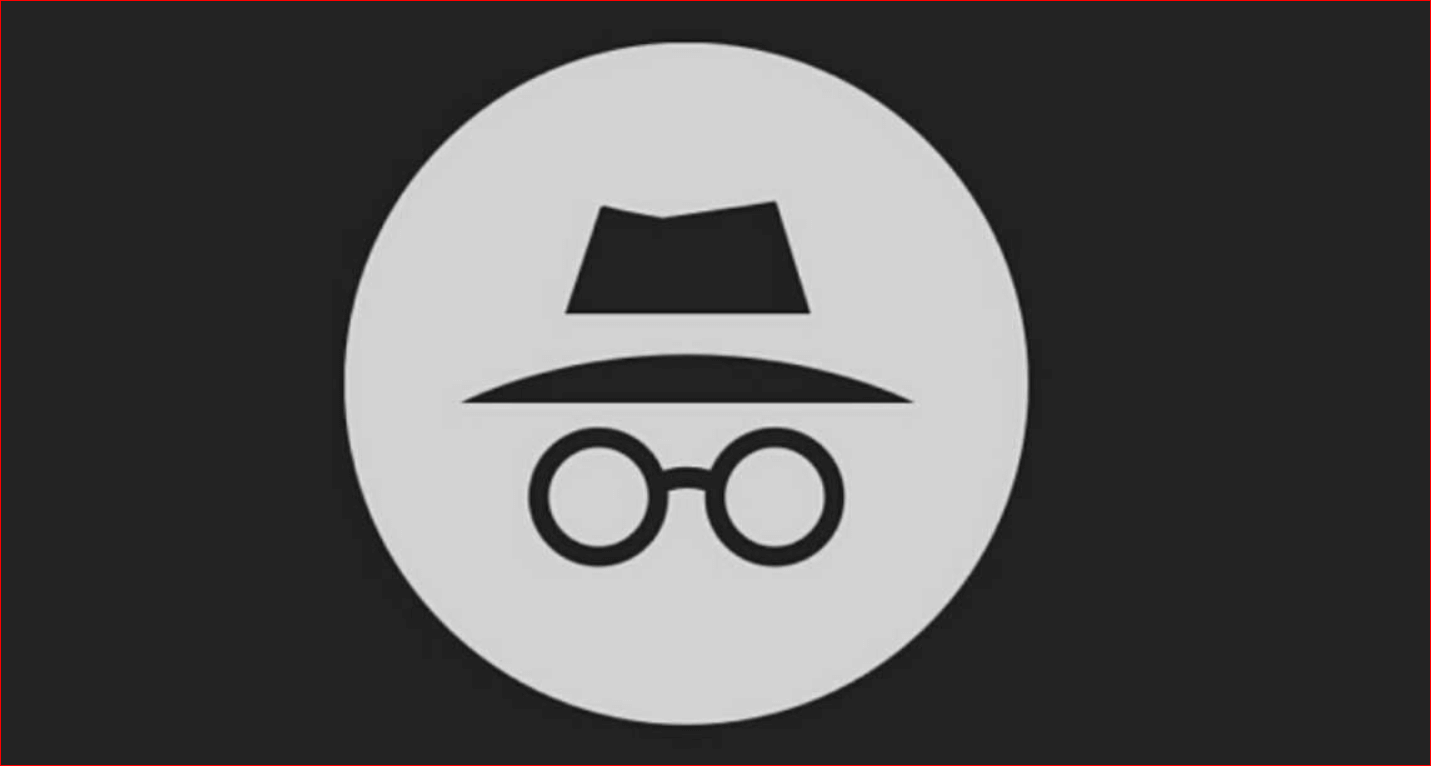
あなたはその権利を読んだ。 シークレットモードを有効にしてブラウザにアクセスすると、アドオン、スクリプト、拡張機能からの干渉がないことを確認できます。 このモードは、これらの招待されていないコンパニオンなしでWebを使用し、面倒なことから解放するのに役立ちます。 Gmailの一時的なエラーが発生した場合は、この方法を試して、Gmailに必要なものかどうかを確認できます。
続きを読む:2020年に使用するAndroid向けの最高のメールアプリ
7.しばらくそのままにしておきます
Gmailを使用してメールを表示できるようにするために複数の方法を試しても失敗した場合は、しばらくそのままにしておくのがおそらく最善の方法です。 通常、 Gmailのエラーが発生し、数分間留まってから消えることを知っておいてください。 Gmailにログインできない場合は、Gmailを待って、しばらくしてからもう一度お試しください。
Gmailの一時的なエラーを修正:解決済み
これらのヒントとコツがGmailの問題のトラブルシューティングに役立つことを願っています。 これらの方法とは別に、マルウェアからの保護とともにキャッシュと不要なデータの排除に役立つ信頼できるサードパーティのクリーナーツールを試すことができ、デバイスの全体的な機能を最大化して問題を防ぎます。 ただし、信頼できるツールのみを探し、既知のソースまたは公式Webサイトからダウンロードすることをお勧めします。 その前に、上記の方法を試すことができます。 追加する単語がありますか? コメントボックスにドロップしてください。
